Kako nastaviti skriti kazalec pri vnosu podatkov v sistemu Windows 10/11

Vas moti situacija, ko se kazalec miške med tipkanjem pojavi v besedilnem polju?
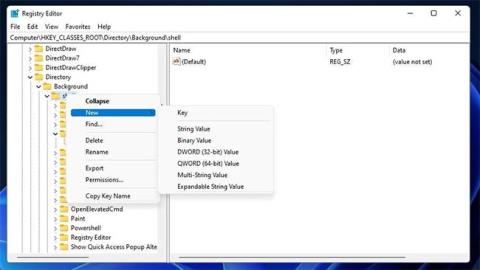
Kontekstni meniji so majhni meniji, ki se prikažejo v sistemu Windows, ko kliknete desni gumb miške. Zakaj Windows ne vključuje nobene možnosti za dodajanje bližnjic v kontekstni meni namizja, ostaja skrivnost. Vendar pa lahko ta meni še vedno prilagodite tako, da prilagodite register.
Kontekstni meni je priročno mesto za dodajanje bližnjic do spletnih mest. Če imate v tem meniju bližnjice do priljubljenih spletnih mest, boste do njih lahko dostopali kar z namizja. Poleg tega bližnjice v kontekstnem meniju na noben način ne zamašijo zaslona. Tako lahko nastavite bližnjice do spletnih mest v kontekstnem meniju v sistemu Windows 11/10.
Dodajte bližnjice do spletnega mesta v kontekstni meni z urejanjem registra
Urejanje registra za dodajanje bližnjic do spletnega mesta v kontekstni meni ni tako težko, kot si morda predstavljate. Če želite to narediti, boste morali ključu Shell za bližnjico do spletnega mesta dodati nekaj novih registrskih ključev . Vrednost niza ukaza tipke bo podala spletno mesto in brskalnik za odpiranje bližnjice kontekstnega menija.
Na primer, tukaj je opisano, kako lahko v klasični kontekstni meni sistema Windows 11 dodate bližnjico za odpiranje Binga v Edge.
1. Z desnim gumbom miške kliknite ikono opravilne vrstice menija Start in izberite Zaženi , da odprete pogovorno okno z ukazi.
2. V polje Odpri vnesite regedit in kliknite možnost V redu.
3. V naslovno vrstico urejevalnika registra vnesite Computer\HKEY_CLASSES_ROOT\Directory\Background\shell in pritisnite tipko Return.
4. Zdaj z desno miškino tipko kliknite lupino ključa na levi strani urejevalnika registra, da c
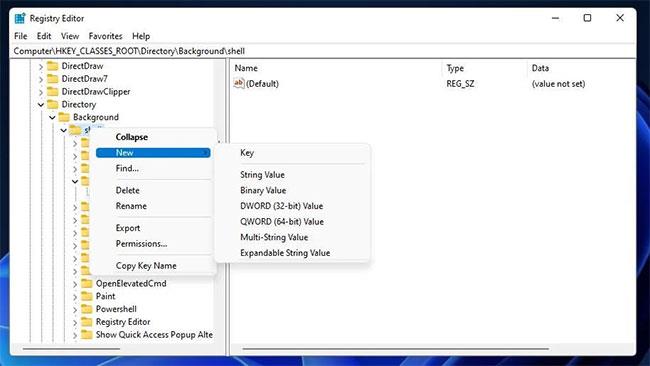
Izberite Novo > Ključ
5. Vnesite Bing kot naslov za ključ.
6. Z desno miškino tipko kliknite tipko Bing , da zanjo izberete možnosti New in Key .
7. Vnesite ukaz kot naslov podključa.
8. Izberite ukazni ključ in dvokliknite njegovo (privzeto) vrednost niza.
9. Vnesite C:\Program Files (x86)\Microsoft\Edge\Application\msedge.exe bing.com v polje Podatki o vrednosti. Ta vrednost vključuje celotno privzeto pot Microsoft Edge in domeno bing.com.
Vnesite C:\Program Files (x86)\Microsoft\Edge\Application\msedge.exe bing.com v polje Podatki o vrednosti
10. Kliknite OK , da shranite novo vrednost niza.
11. Zaprite okno urejevalnika registra.
Da bi to urejanje registra začelo veljati, ni treba znova zagnati sistema Windows. Z desno miškino tipko kliknite katero koli področje zaslona, da izberete Pokaži več možnosti v standardnem kontekstnem meniju sistema Windows 11 . Kliknite novo bližnjico Bing v klasičnem kontekstnem meniju, da prikažete Microsoftov iskalnik v Edge.
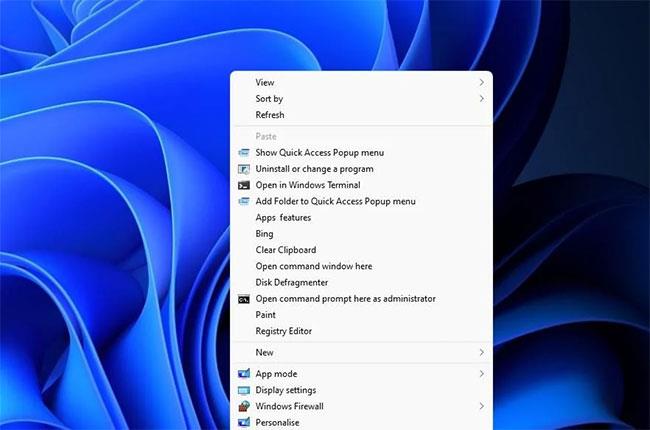
Nova bližnjica Bing v kontekstnem meniju
Kako dodati bližnjice do odprtih spletnih mest v brskalnikih Google Chrome, Opera in Firefox
Dodate lahko tudi bližnjice do odprtih spletnih mest v Google Chromu , Operi in Firefoxu kar tako. Vendar pa boste morali spremeniti pot brskalnika, ki jo vnesete za Google Chrome in Opera. Polje s podatki o vrednosti ključnega ukaza mora vključevati celotno pot do brskalnika za Google Chrome ali Opera skupaj z URL-jem spletnega mesta, kot sledi:
Za navedeni URL spletnega mesta ni treba vključiti »https://« ali »www«. Katero operirati. Zato ločite te dele od naslova spletnega mesta, ki ga vnesete v polja s podatki o vrednosti .
Če želite poiskati celotno pot za Chrome in Opera, z desno miškino tipko kliknite bližnjice na namizju za ta brskalnika in izberite Lastnosti. Njihove celotne poti lahko prekopirate iz polja Cilj na zavihku Bližnjica z bližnjično tipko Ctrl + C. Pritisnite bližnjično tipko Ctrl + V , da prilepite pot EXE v polje Podatki o vrednosti.
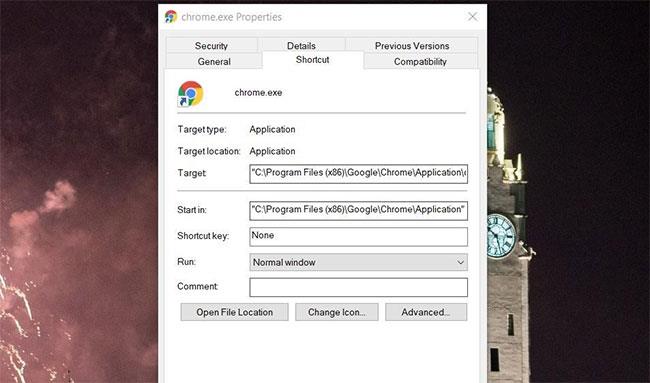
Prilepite pot EXE v polje Value data
Ni vam treba vnesti celotne poti imenika za Firefox. Namesto tega vnesite firefox bing.com v polje Podatki o vrednosti za privzeti niz ukaza ključa. Spremenite URL na koncu te vrednosti za vse bližnjice do spletnih mest, ki jih morate vključiti v kontekstni meni.
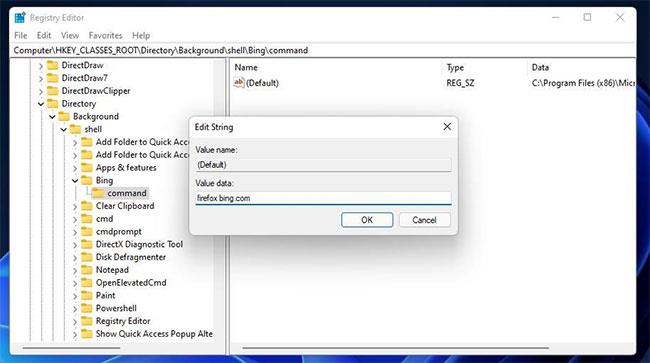
Spremenite URL na koncu te vrednosti za vse bližnjice do spletnih mest
Bližnjice do spletnih mest lahko izbrišete tako, da izbrišete njihove ključe iz registra. Odprite lupino ključev, navedeno zgoraj v registru. Nato z desno miškino tipko kliknite bližnjico do spletnega mesta, ki ste jo dodali, in izberite Izbriši. V pogovornem oknu kliknite Da , da potrdite dejanje.
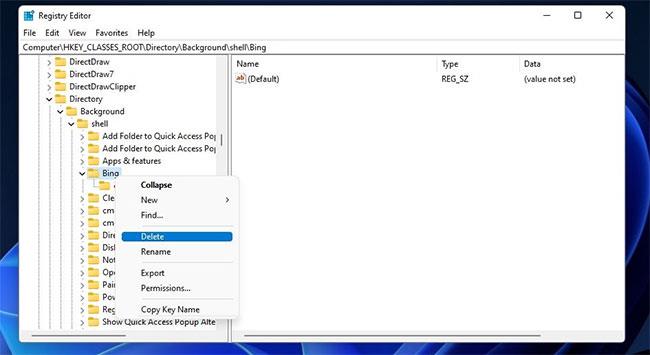
Potrdite dejanje
Na splošno je razširitev kontekstnega menija z bližnjicami do spletnega mesta relativno preprosta z ročnim urejanjem registra, kot je opisano zgoraj. Če dodate bližnjice do spletnih mest v kontekstni meni namizja, boste lažje dostopali do priljubljenih spletnih mest.
Ko dodate nekaj spletnih mest v ta meni, vam ne bo treba več iskati po upravitelju zaznamkov brskalnika, da bi jih našli in odprli.
Vas moti situacija, ko se kazalec miške med tipkanjem pojavi v besedilnem polju?
Medtem ko Discord večino časa deluje gladko, lahko občasno naletite na težavo, ki vam povzroči glavobol, ko poskušate ugotoviti, kako jo rešiti.
Če ne uporabljate Pripovedovalca ali želite uporabiti drugo aplikacijo, jo lahko preprosto izklopite ali onemogočite.
Windows je opremljen s temno temo, ki izboljša splošno estetiko sistema. Vendar je ta možnost omejena in morda ne vpliva na nekatere aplikacije.
Medtem ko čakate, da Microsoft uradno uvede Copilot v Windows 10, lahko to storitev klepetalnega robota AI izkusite že zgodaj z uporabo orodij tretjih oseb, kot je ViveTool.
Podnapisi v živo pomagajo vsem, vključno s tistimi, ki so gluhi ali naglušni, bolje razumeti zvok z ogledom napisov povedanega.
Ta priročnik vam bo pokazal, kako v celoti ponastaviti komponente in pravilnike storitve Windows Update na privzete v sistemu Windows 11.
Vaš Windows 11 poroča o napaki, ker ne prejema dovolj RAM-a, primanjkuje RAM-a, medtem ko je RAM naprave še vedno na voljo. Ta članek vam bo pomagal hitro rešiti to situacijo.
Številni uporabniki imajo težave pri namestitvi orodja za urejanje videa Clipchamp prek trgovine Microsoft Store. Če imate isto težavo in želite namestiti in preizkusiti to brezplačno orodje za urejanje videa, ne skrbite!
Gigabyte postane naslednji proizvajalec računalniških komponent, ki je objavil seznam modelov matičnih plošč, ki podpirajo združljivost in brezhibno nadgradnjo na Windows 11.
Pogosta težava med temi je, da potem, ko omogočite Hyper-V v sistemu Windows 11, ni mogoče zagnati na zaklenjenem zaslonu.
Gonilniki strojne opreme v računalniku se uporabljajo za komunikacijo strojne opreme z operacijskim sistemom.
Lokalna varnostna politika je zmogljiva funkcija sistema Windows, ki vam omogoča nadzor varnosti računalnikov v lokalnem omrežju.
Paint Cocreator je funkcija, vdelana v aplikacijo Microsoft Paint. Ustvari lahko več različic slik z uporabo DALL-E, slikovnega sistema AI, ki temelji na vnosu besedila, ki ga zagotovite.
Ne glede na to, ali želite vaditi govor, obvladati tuji jezik ali ustvariti podcast, je snemanje zvoka v računalniku z operacijskim sistemom Windows 11 preprost postopek.
Varčevanje z baterijo je ena od uporabnih vgrajenih funkcij sistema Windows 11.
V nekaterih primerih boste morali znova zagnati računalnik z operacijskim sistemom Windows 11, da odpravite težave, namestite posodobitve, dokončate postopek namestitve ali izvedete nekatera druga potrebna opravila.
Ustvarjanje načrta porabe energije po meri za vas morda ni neobičajno, če Windows uporabljate že več let. Toda ali ste vedeli, da lahko uvozite in izvozite načrte porabe energije v sistemu Windows?
Z varnostno funkcijo, imenovano Dynamic Lock, lahko enostavno nastavite svoj računalnik, da se samodejno varno zaklene, ko zapustite delovno mesto, ne da bi morali popolnoma zaustaviti sistem.
Windows 11 je opremljen z napredno nastavitvijo, imenovano Hardware Accelerated GPE Scheduling, ki lahko poveča zmogljivost igranja iger in videa z optimizacijo moči GPE na osebnem računalniku.
Način kioska v sistemu Windows 10 je način samo za uporabo ene aplikacije ali dostop do samo 1 spletnega mesta z gostujočimi uporabniki.
Ta vodnik vam bo pokazal, kako spremenite ali obnovite privzeto lokacijo mape Camera Roll v sistemu Windows 10.
Urejanje datoteke gostiteljev lahko povzroči, da ne morete dostopati do interneta, če datoteka ni pravilno spremenjena. Naslednji članek vas bo vodil pri urejanju datoteke gostiteljev v sistemu Windows 10.
Če zmanjšate velikost in kapaciteto fotografij, jih boste lažje delili ali pošiljali komurkoli. Zlasti v sistemu Windows 10 lahko z nekaj preprostimi koraki množično spreminjate velikost fotografij.
Če vam zaradi varnosti ali zasebnosti ni treba prikazati nedavno obiskanih predmetov in mest, jih lahko preprosto izklopite.
Microsoft je pravkar izdal Windows 10 Anniversary Update s številnimi izboljšavami in novimi funkcijami. V tej novi posodobitvi boste videli veliko sprememb. Od podpore za pisalo Windows Ink do podpore za razširitev brskalnika Microsoft Edge, meni Start in Cortana sta bila prav tako bistveno izboljšana.
Eno mesto za nadzor številnih operacij neposredno na sistemski vrstici.
V operacijskem sistemu Windows 10 lahko prenesete in namestite predloge pravilnika skupine za upravljanje nastavitev Microsoft Edge in ta vodnik vam bo pokazal postopek.
Temni način je vmesnik s temnim ozadjem v sistemu Windows 10, ki računalniku pomaga varčevati z energijo baterije in zmanjša vpliv na oči uporabnika.
Opravilna vrstica ima omejen prostor in če redno delate z več aplikacijami, vam lahko hitro zmanjka prostora, da bi lahko pripeli več priljubljenih aplikacij.




























